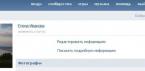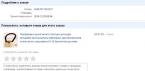Предлагаем Вам подробную инструкцию по установке кастомной прошивки в смартфон Huawei. Она сложнее, чем установка официальной прошивки, по этому стоит ознакомиться с порядком действий.
1. Кастомное Recovery
Стоит начать с того, что установка кастомной прошивки производится через системное меню смартфона (рекавери). Чтобы в него попасть необходимо:
1. Выключить аппарат
2. Передернуть батарею (изъять на секунд 10)
3. Зажать кнопку Громкость+ и кнопку включения (комбинация клавиш может отличатся на некоторых моделях)
Однако, стандартное (заводское) меню рекавери изначально не поддерживает установку кастомных прошивок, поэтому его нужно заменить на кастомное (модифицированное) рекавери. Существует множество различных кастомных рекавери, отличающиеся как функционалом, так и внешне, дизайном. Самые популярные - CWM (ClockworkMod Recovery) и TWRP (Team Win Recovery Project).
Так выглядит стандартное меню рекавери:

А это уже CWM:

TWRP красивее:
Заменить стандартное меню рекавери на кастомное можно разными способами. Некоторые описаны и . Это базовые методы, подходящие для большинства смартфонов как Huawei, так и других производителей. Однако для определенных моделей, возможно, потребуется сугубо индивидуальный способ замены рекавери.
2. Процесс прошивки:
Теперь, когда мы имеем модифицированное рекавери, можно приступать к прошивке смартфона. Последовательность такая:
1. Обязательно зарядить аккумулятор
2. Скачать нужную прошивку в формате.zip
3. Скопировать (не разархивируя) прошивку в корень карты памяти
4. Создать резервную копию системы выбрав пункт Backup (в случае возникновения непредвиденных проблем можно будет восстановить систему выбрав в меню Restore и указав на созданный ранее Backup)
В CWM выбираем:
- wipe data/factory reset
- wipe cache partition
- Advanced -> Wipe Dalvick cache
- mounts and storage-> format /system
- mounts and storage-> format /data
В TWRP:
- Wipe -> Advanced Wipe:
- Dalvick cache
- Cache
- System
6. Теперь непосредственно выполняем процесс прошивки:
В CWM:
- install .zip from SD card -> choose zip from SD card (выбираем скопированный ранее zip-файл с прошивкой)
- Подтверждаем выбор, перейдя к пункту "Yes"
- После окончания прошивки возвращаемся в предыдущее меню, с помощью пункта «+++++Go Back+++++»
В TWRP:
- Install -> выбираем скопированный ранее zip-файл с прошивкой
- Swipe to Install (просто сдвиньте стрелочку до конца)
7. Установка прошивки произведена, и теперь можно нажать Reboot для выхода из рекавери и включения смартфона.
Отмечу, что не все кастомные прошивки ставятся именно таким методом, в отдельных случаях установка производится с помощью Flash Tool или прочих программ, но этот метод является самым популярным и частоиспользуемым.
Думаю, не стоит говорить, что все действия со своим аппаратом Вы делаете на свой страх и риск. Вы и так об этом прекрасно знаете. Вся ответственность за возможные последствия лежит исключительно на Вас.
Выберите способ обновления в зависимости от ваших потребностей.
1.Обновление в онлайн-режиме.
Обязательные условия.● Перед началом обновления смартфон необходимо подключить к Интернету. Во время онлайн-обновления потребляется определенный объем трафика, поэтому рекомендуется подключить смартфон к сети Wi-Fi.
● Для обновления потребуется некоторое время. Не нажимайте кнопку питания и не выполняйте никаких операций во время обновления. Когда обновление будет завершено, смартфон перезагрузится автоматически.
Процедура обновления.Нажмите Настройки > Обновления , чтобы проверить наличие новых обновлений. Если найдено новое обновление, коснитесь его, чтобы загрузить, а затем следуйте инструкциям на экране, чтобы обновить смартфон.
● Аккумулятор должен быть заряжен более чем на 30%.
● Не отсоединяйте USB-кабель, не выключайте и не перезагружайте смартфон, не извлекайте и не вставляйте карту microSD до тех пор, пока не завершится обновление.
Процедура обновления.(1)Подключите смартфон к HiSuite и нажмите Обновить на компьютере.

(2)Когда будет найдена новая версия, обновите смартфон. Когда обновление будет завершено, смартфон перезагрузится автоматически.
* Рисунки приведены исключительно в ознакомительных целях и могут отличаться от вида на вашем устройстве.
Большинство владельцев ультрамодных смартфонов планшета или смартфона Huawei модель x1 на операционной системе Android 4.2 с экраном емкостный, мультитач - 1920x1200 dpi считают, что самостоятельно поменять прошивку в этих гаджетах невозможно, но они глубоко ошибаются.
Причины, по которым нужно прошивать планшет, смартфон Huawei модель x1 на операционной системе Android 4.2 с экраном емкостный, мультитач - 1920x1200 dpi, весьма разнообразны: когда устройство полностью отказывается включаться, если он самопроизвольно начинает перезагружаться, нужно восстановить программное обеспечение после неудачной установки или же просто захотелось установить самую новую версию прошивки.
Прошивка Перепрошивка смартфонов Huawei TALKBAND B2 GOLD, u00 wifi, p10 и других моделей.
- Прошивку своими силами можно провести на всех телефонах планшета, смартфона Huawei модель x1 на операционной системе Android 4.2 с экраном емкостный, мультитач - 1920x1200 dpi.Еще дополнительно к теме прошивок на смартфонах под андроид есть статья-обзор: . В ней подробно рассказывается, есть видео инструкция, как перепрошивать мобильное устройство на Android kit kat.
В каких случаях следует обновлять прошивку смартфонов планшета, смартфона Huawei модель x1 на операционной системе Android 4.2 с экраном емкостный, мультитач - 1920x1200 dpi и для других моделей:
Если телефон не включается, хотя причина может быть и не в прошивке;
Если телефон постоянно глючит и перезагружается;
Если сделана неудачная прошивка и телефон нужно вернуть в исходное состояние;
Если требуется установить последую, самую современную версию прошивки;
Загрузить firmwares, программы, прошивальщики и прошивки Huawei.
Скачать бесплатно firmware для телефона Huawei с компьютера.
- официальный сайт производителя сотовых телефонов Huawei, для следующих моделей u00 wifi, p10, honor 9 и других. Перейдя по ссылке можно ввести в поиск имя и код модели и скачать ПО и firmware, например для Huawei u00 wifi, p10, honor 9, там же можно бесплатно скачать РУ, РП, софт и driver на мобильное устройство.Поиск программного обеспечения, в первую очередь всегда нужно проводить на официальном сайте производителя электроники, там всегда находятся самые актуальные и свежие firmwares на телефон телефона Huawei g7 с экраном цветной, 16.78 млн цветов, сенсорный dpi и других моделей с другими характеристиками.
Инструкция по прошивке Huawei.
Как правильно прошить смартфон. Инструцкия по прошивке на примере телефона Huawei p9, g7.
В смартфоне заходим в Настройки->Для разработчика и включаем отладку по USB.
Подключаем USB кабель от телефона к компьютеру и устанавливаем firmwares.
Отсоединяем телефон от компьютера, выключаем его и вынимаем аккумулятор.
Запускаем на компьютере программу SP Flash Tool, она нужна для заливки новой прошивки на телефон.
В окне программы нажимаем кнопку Scatter-loading и в открывшемся окне выбираем файл MT6589_Android_scatter_emmc.txt (найти его можно в папке с другими файлами новой микропрограммы). После открытия, в программе будут прописаны все пути к необходимым для обновления файлам.
Обязательно снимите галочку с первого пункта - PRELOADER (иначе телефон не загрузится).
Теперь нажимаем кнопку Download. На любые всплывающие сообщения отвечаем "Да".
Подключаем смартфон (с помощью USB кабеля) к компьютеру, новая прошивка начнет заливаться в наше устройство автоматически.
По окончании процесса появится окно с зеленым кружком. Можно отсоединять телефон от ПК и включать его.
Подробнее о том как это сделать, можно посмотреть в видео инструкции:
Для поиска прошивки в сети интернет необходимо знать модель вашего телефона, который вы будете прошивать. Быстро узнать модель телефона и версию его прошивки, можно набрав код в телефоне *#0000# .
Инструкция по перепрошивке Huawei p9, g7
Еще один пример. Инструкция по прошивке мобильного телефона Huawei p9, g7.
Прошивка для телефона Huawei p9, g7: скачать прошивки для
Прошивка Huawei p9, g7


1. Для обновления прошивки на Huawei p9, g7 необходимо скачать прошивку по ссылке выше, загрузчик Smart Phone Flash Tool и USB firmware.
2. Включить телефон, подсоединить USB кабель и установить firmware.
3. После установки firmwareов выключите аппарат.
4. Запустить программу загрузчик "Flash tool.exe".
5. Нажмите “Download Agent” и выберите файл "MTK AlllnOne DA.bin" (в папке с загрузчиком).
6. Нажмите “Scatter-loading” и выберите файл "MT6573 Android scatter.txt" (в папке с прошивкой).
7. Снимите галочку с "PRELOADER", нажмите на “Download” и подсоедините USB кабель.
8. После загрузки прошивки, загрузчик покажет статус установки програмного обеспечения.
Примечание: При подключении телефона, программа должна его увидеть и начать прошивку. Если телефон не обнаруживается, то отключите его от компьютера, вытащите и вставьте батарею и заново подключите к компьютеру
Инструкция по перепрошивке Huawei с мобильной версии сайта.
И еще один пример прошивки смартфона Huawei p9, g7. Другие модели телефонов прошиваются аналогично. Главное найти нужную прошивку для своей модели телефона. Найти их можно в сети интернет через Яндекс. Еще могу порекомендовать хороший сайт с прошивками
Итак, за пример берется прошивка Huawei p9, g7.
Первое, что нужно сделать – это скачать саму прошивку. Она представляется в виде архива в zip-формате. Распаковывать его не надо, так как есть сбросить на внешний носитель памяти, то есть SD-карту.
Следующее что нужно сделать – это выключить телефон и полностью зарядить его батарею. После того как аккумулятор полностью зарядится, надо извлечь зарядное устройство и вытащить батарею, а где-то через 30-40 секунд поместить ее обратно в телефон.
Далее нажимаем кнопку питания и в течение 1-2 секунд удерживаем ее, одновременно зажимая клавишу, которой уменьшается громкость. Эти две кнопочки необходимо удерживать до тех пор, пока на экране телефона не появится логотип компании изготовителя – Huawei p9, g7. После этого нужно отпустить клавишу включения/выключения, но уменьшение громкости необходимо удерживать до появления логотипа компании «Андроид». После его появления нужно отпустить кнопку громкости и один раз нажать вверх, то есть увеличить громкость. Этой же кнопкой пользуемся при перемещении по пунктам меню, а выбор необходимой опции выбираем клавишей питания. Выбираем пункт меню «apply update from external storage», далее выбираем тот архив, который сохранили на внешний носитель памяти.
На этом прошивка Huawei p9, g7 завершена. Как видите, в процессе установки операционной системы на телефон нет ничего тяжелого и сделать это реально самостоятельно, не прибегая к платным услугам сервисных центров или «кустарей» самоучек.
Но надо заметить, что в случае неправильных действий при прошивке телефона, его можно безвозвратно испортить, превратить в "кирпич" - бесполезный и ни на что не годный кусок пластика и железа. Поэтому если вы не уверены в своих силах, то перепрошивку мобильного телефона или планшета лучше доверить опытным программистам из сервиса ремонта электроники.
Скачивать прошивки на современные модели Huawei лучше всего с официального сайта производителя телефонов, сделать это можно перейдя по ссылке: скачать
Для того что бы скачать фирменное программное обеспечение, воспользуйтесь ссылкой: официальный сайт firmwares . Здесь имеется описание, о том как найти driver, для вашего телефона.
По ссылке размещенной выше по тексту можно бесплатно скачать и прочитать описание о том как можно сделать прошивку для андроид телефона Huawei p9, g7 и других моделей. На этой странице размещено видео обзор и инструкция, о том как можно перепрошить смартфон самостоятельно, здесь есть прошивка на телефон бесплатно, через официальный сайт.
Как самостоятельно прошить андроид на модель телефон Huawei p9 на платформе ОС Android 5 на экране с разрешением 1920х1080, тип цветной TFT, 16.78 млн цветов, программа на компьютер Инструкция по перепрошивке, скачать и поменять прошивку на телефон Huawei watch usb, Mate7 Premium, x1, мегафон U8180, MOBILE BAND B0, p9, g7, Mate S, TALKBAND B2 GOLD, u00 wifi, p10, honor 9, nova 2i, honor 8 lite, mediapad t3, p smart, m3 lite, ii, honor 3, honor 6a, 6, honor 4, honor 7x, honor 6x, honor 6c, y7, p11 x, 5, t2, v10, l09, vs, 5c, e3372, e8372, gr3, 5a, cun u29, lua l21, hg8245h, p20, e3372h, 701u, l21, g750 dual sim, play u10, shotx, y5, y330, y550, g620s, 6 black, 5x, y5c u02, 4x, 3c, ascend p7 4g, mediapad t1 1, p6, t1 8.0, g8, g700, 2 x2, g6, g610, u20, мтс, y511, g630, nexus 6p 32gb white, y6, p8 max, plus gold, u8950 16gb, x1, g7, y3, mate 8, p6s, u06, 4c, m2 10.0 lte, y541, y300, y600, y625, mini, g600, u8860, g330, w1, u8850, ascend g510, ascend g300, u8815, g500, p1, d1, y200, honor pro, u8230, u8655, u8650, ascend y201 pro, u8110, 10 fhd, mediapad 3g, 7 lite, media pad 10 link, s7, 8gb 3g, ideos s7, y511 u30 wi fi, y, silver, y360 бесплатно через официальный сайт.
Популярные обзоры на тему Huawei
| Бесплатно скачать картинки возможно на такие типы телефонов Huawei, как простой и сенсорный, для разных ОС, регистрация не требуется. | |
| | Где бесплатно скачать рингтоны или послушать музыку на телефоне Huawei? |
 | Здесь можно найти самые последние и актуальные драйвера для мобильных телефонов и планшетов Huawei. По этой ссылке находятся правильные, корректные программы и последние версии драйверов для мобильных устройств Huawei. |
| Где скачать и как бесплатно установить приложение - Правила Дорожного Движения с вопросами и ответами и с объяснениями на Huawei | |
Прошивка – это набор встроенного программного обеспечения смартфона, планшета или другого цифрового устройства, необходимого для его нормального функционирования. В смартфона их планшетах компании Huawei преимущественно используются прошивки на базе операционной системы Android различных версий, а также фирменная графическая оболочка Emotion UI.
Как узнать текущую версию прошивки?
Для уточнения текущей версии программного обеспечения, Вам необходимо перейти в Настройки – О телефоне/О планшетном ПК – Обновление системы. Версией являются три цифры после буквы B.
Например, номер сборки V100R001C00B122 означает, что у Вас установлена 122-я версия прошивки. Любая прошивка с цифрами больше этих является более новой.
Подробнее о версиях прошивок:
Итак, давайте взглянем на нумерацию прошивок смартфонов Huawei. Для примере возьмём прошивку от Huawei Ascend Mate – MT1-U06 V100R001C00B907.
Как вы, наверное, догадались, MT1-U06 это наименование устройства. MT1 это основная база, то есть Huawei Mate, U06 – ревизия устройства. Устройства бывают разных ревизий, в этом посте я не буду вдаваться в подробности их обозначения, скажу только, что буква U – UMTS (обычный 3G), а буква C – CDMA версии. В Россию поставляются устройства с ревизией MT1-U06.
CxxBxxxSPxx – Это самая главная опция в прошивке, она показывает на какой версии “базы” собрана прошивка Bxxx – численный класс базы для прошивки SPxx- номер Service Pack. Чем выше Bxxx и SPxx, тем новее прошивка. (Bxxx более приоритетная по сравнению с SPxx). Cxx – это регион страны.
Дальше рассмотрим саму версию прошивки – V100R001C00B907. V100 и R001 – основные версия и ревизия прошивок. Меняются они в очень редких случаях, когда происходит большое изменение по сравнению с предыдущей версией прошивки (например, переход от Android 2.x до 4.x). Даже в рамках версий Android 4.x эти значения обычно не меняются.
C00B907 – для большинства новых устройств значение C00 уже не изменяется, а вообще оно означает привязку к региону. Сейчас регион можно определить в пункте меню “Специальная версия” – CUSTC10B907.
Так, для смартфонов регион Россия (channel/ru) это CUSTC10. Привязка к региону легко меняется специальным файлом-прошивкой, в некоторых официальных прошивках есть файл update.app в папке cust весом в несколько мегабайт или килобайт, который меняет регион на Россию.
B907 – сама версия прошивки. Думаю, не надо объяснять, что чем она выше, тем новее прошивка.
Где скачать официальную прошивку для моей модели?
В настоящее время на большинство смартфонов с оригинальным ПО без модифицированных системных файлов прошивки приходят при помощи FOTA обновления (Обновление “по воздуху”). Если вы получали root права, либо обновление по воздуху вам еще не пришло, то вы можете самостоятельно скачать актуальную версию прошивки с официального сайта и установить ее в ручном режиме.
Официальные российские прошивки:
Скачать актуальные версии официальных российских можно на официальном сайте поддержки потребителей: http://consumer.huawei.com/ru/support/downloads/index.htm.
Для поиска нужной прошивки введите правильное название модели на английском языке, например, Honor 5X, либо служебный номер модели, например, KIW-L21.
В российских версия прошивок присутствует полная локализация, полный набор сервисов Google Apps, а также предустановленные региональные приложения, такие как поиск Яндекса, Одноклассники, Вконтакте и др.
Официальные европейские прошивки:
Скачать актуальные версии официальных глобальных и европейских прошивок можно на официальном сайте загрузок Emotion UI: http://emui.huawei.com/en/plugin.php?id=hwdownload&mod=list.
Для поиска прошивки на портале emui.huawei.com необходимо указывать служебный номер модели вашего смартфона или планшета, который можно узнать в Настройки->О телефоне->Модель.
Поиск на сайте consumer.huawei.com поддерживает поиск по полному названию модели и по служебному названию модели.
В официальных глобальных прошивках присутствует поддержка всех основных мировых языков, включая русский, а также предустановленный набор приложений Google Apps.
Официальные китайские прошивки:
Скачать актуальную версию официальной китайской прошивки для вашего устройства можно на официальном сайте EMUI: http://emui.huawei.com/cn/plugin.php?id=hwdownload.

После выбора нужной модели в списке на портале прошивок emui.huawei.com вы попадете в карточку модели, где представлена самая последняя версия прошивки. Для ее скачивания нажмите на бирюзовую кнопку с иероглифом.

Обратите внимание, что по-умолчанию в китайских прошивках отсутствую сервисы Google Apps, а также русских язык в настройках системы.
После скачивания прошивки воспользуйтесь одним из способов ручной установки из описанных ниже.
Установка и обновление прошивки
Локальное обновление всегда удаляет данные, занесенные пользователем и настройки из памяти устройства. Перед тем как начать обновление ПО эти методом,
рекомендуем сделать резервную копию всех важных для Вас данных через приложение для резервного копирования, а так же сохранить иную необходимую информацию из памяти устройства (например, на карту памяти).
При онлайн или FOTA обновлении данные пользователя сохраняются. Несмотря на это, мы так же рекомендуем выполнять резервное копирование перед этим
обновлением.
Перед началом процедуры убедитесь, что батарея вашего устройства заряжена минимум до 60%.
Для подключения смартфонов и планшетов Huawei к ПК нужна утилита HiSuite. Установите ее на ПК перед началом обновления.
Что нужно знать перед обновлением прошивки смартфона:
Файл с прошивкой должен называться UPDATE.APP;
Во время локального обновления прошивки все данные на внутренней памяти вашего смартфона будут удалены!
Внимание! Всё, что Вы делаете с Вашим устройством – Вы делаете на Ваш страх и риск! Никто не гарантирует корректную работу устройства во время и после установки сторонних прошивок и/или прочих действий, не предусмотренных производителем!
Локальное обновление прошивки:
Локальное обновление используется в случае, если нововведения носят масштабный характер, кроме того, этот метод восстанавливает систему до изначального вида и в
большинстве случаев устраняет вероятность возникновения проблем с повышенным расходом батареи в первые дни после обновления.
Скопировать файл UPDATE.APP из архива с прошивкой в папку dload на карте памяти.
Зайти в меню Настройки-Память-Обновление ПО и начать процесс обновления (Settings->Storage->Software Upgrade->SD card Upgrade->Confirm->Upgrade).
Дождаться окончания процесса обновления.
Принудительное локальное обновление через 3 кнопки:
Данный режим обновления прошивки является аварийным и сработает даже в том случае, если устройство нормально не загружается.
Создать в корневой директории SD карты папку dload.
Скопировать файл UPDATE.APP в папку dload на карте памяти.
Выключить коммуникатор.
Зажать клавиши Volume Up + Volume Down и включить коммуникатор, при этом клавиши Volume Up + Volume Down должны оставаться зажатыми ~5 секунд после нажатия кнопки включения.
Дождаться завершения процесса обновления.
Обновление по воздуху (FOTA):
Для данного типа обновления желательно использовать скоростное подключение к сети, например Wi-Fi.
Для обновления этим способом нужно перейти по пути в раздел Настройки – О телефоне – Обновление системы и выбрать пункт «Онлайн обновление».
После чего устройство подключится к сети и если обновление будет доступно – кнопку «Загрузить». После ее нажатия будут скачаны файлы обновления, далее появится
кнопка «Установить». При ее нажатии устройство перезагрузится, установит обновление и включится в обычном режиме. Файлы пакета обновления будут удалены
из памяти автоматически.
Обратите внимание, если на устройстве получено повышение прав (root), установлено recovery, отличное от оригинального, а так же произведена модификация системы с
помощью этого повышения прав, обновление данным способом с высокой степенью вероятности закончится ошибкой и телефон после перезагрузки включится в обычном
режиме.
Обновление при помощи HiSuite:
Скачиваем, устанавливаем и обновляем до последней версии программу HiSuite – утилита для синхронизации, резервного копирования и многого другого от компании Huawei (содержит в себе драйвера ADB).
Для дальнейшей прошивки телефона включаем в настройках телефона в разделе для разработчика отладку по USB.
Запускаем программу HiSuite на компьютере.
Подключаем телефон при помощи USB кабеля в режиме HiSuite.
При первом подключении HiSuite начинает установку драйверов на компьютере и программу Daemon на телефон. (в телефоне появиться ярлык программы HiSuite – это говорит нам об успешной устаноке драйверов).
Выбираем в программе HiSuite пункт EMUI ROM.
Если у нас НЕТ скаченной предварительно версии прошивки то выбираем пункт Download ROM, переходим по ссылке и скачиваем с сайта необходимую нам версию прошивки.
Если у нас ЕСТЬ, или вы только что её скачали, версия прошивки то выбираем пункт Loading ROM, нам предложат выбрать место нахождения файла прошивки. Находим файл и подтверждаем выбор.
Начинается процесс загрузки файла.
Нам предлагают сохранить данные телефона. Выбираем необходимые пункты бэкапа, если необходимо, и подтверждаем выбор.Или отказываемся, если считаем что у нас уже есть сохранённые данные. После сохранения или отказа выбираем пункт ДАЛЕЕ.
Программа HiSuite начинает процесс прошивки.
Важно знать!
- В процессе прошивки не отключайте кабель ни от телефона, ни от компьютера.
- Не трогайте телефон вообще.
- Не переключайтесь на другие процессы на компьютере.
- Дождитесь окончания прошивки.
После прошивки программой телефон перезагрузится и выйдет в режим Рекавери. На белом экране появится сообщение о начале прошивки самим телефоном.
Дожидаемся успешного окончания прошивки в виде галочки. Телефон сам перезагрузится.
Отключаем телефон и видим на нём окно об обновлении приложений. Дожидаемся окончания операции.
Заходим в настройки и в пункте обновления убеждаемся в установленной нами версии.
Возможные ошибки при обновлении и способы их устранения:
Q: При включении с зажатыми кнопками громкости не начинается процесс прошивки.
A: Попробуйте заново записать в папку dload файл с прошивкой. Если всё равно не запускается, попробуйте запустить процесс обновления через меню настроек.
Q: Устройство выключилось и не включается.
A: Подождите несколько минут. Если не включилось – включите самостоятельно, процесс должен пойти дальше нормально.
Q: При обновлении процесс завис на каком-то моменте и дальше не идёт.
A: Подождите пять-десять минут. Если устройство продолжает висеть – вытащите и вставьте аккумулятор. Для устройств с несъёмным аккумулятором нужно нажать и держать (секунд 15) кнопку питания и обе кнопки громкости.
Обновление прошивки планшета:
Можно использовать карты только формата FAT32. Желательно менее 4 Гб;
Прошивка должна находиться на SD-карте в папке dload;
Использовать встроенную память устройства нельзя (кроме тех устройств, где Micro-SD слот не предусмотрен);
Файл с прошивкой должен называться update.zip;
Во время прошивки устройство несколько раз перезагрузится – это нормально;
Если в архиве с прошивкой несколько папок (step1, step 2 и т.д.), то прошивайте все файлы по очереди.
Для того, чтобы установить любую оригинальную прошивку, необходимо проделать следующее:
Скопируйте папку dload со всем её содержимым в корень SD-карты;
Выключите планшет;
Вставьте SD-карту если она была извлечена;
Удерживая клавишу Увеличение громкости (Volume Up) нажмите и удерживайте кнопку Включения пока не моргнёт экран. Кнопку Увеличения громкости необходимо удерживать до тех пор, пока не начнётся процесс установки (появится зеленый робот и заполняющийся прогресс бар);
В конце, когда появится соответствующее предложение, вытащите SD-карту или удерживайте кнопку Включения 10 секунд.
Примечание: В некоторых случаях зажимать кнопки вообще не нужно и процесс начнётся автоматически после включения/перезагрузки.
Если процесс обновления не запустился, необходимо открыть калькулятор, ввести ()()2846579()()= и далее выбрать Project Menu Act -> Upgrade ->SD Card upgrade.
Внимание!
Не вытаскивайте карту и не нажимайте кнопку включения, пока процесс не закончен и на экране не появилось соответствующее приглашение;
Если питание в процессе установки пропадет, повторите процесс прошивки;
После того, как скопируете прошивку на sd-карту, проверьте не повреждена ли она (скопируйте файлы прошивки, отключите, а затем подключите sd-карту, проверьте, что файлы *.zip в прошивке открываются без ошибок на компьютере).
Удалите файл прошивки с SD-карты или переименуйте папку dload, если не хотите случайно обновить планшет ещё раз!
Как прошить Huawei?




В случае, если возникают проблемы при работе сотового устройства, можно попробовать его самостоятельно прошить. Также процесс позволит получать обновления и откроет доступ к новым возможностям. Кроме официальных прошивок, которые идут непосредственно от разработчика, многие пользователи предпочитают пользоваться так называемыми кастомными (нелицензированными). В статье мы рассмотрим процесс прошивки на примере телефона марки Huawei.
Как прошить телефон Huawei
- Первым делом скачайте из сети Интернет необходимые программы для вашей модели телефона (например, с сайта).
- Затем установите скачанные файлы на компьютер или ноутбук. В первую очередь требуется установить файл setup.exe. Затем установите оставшиеся файлы.
- Перезагрузите компьютер.
- Далее подсоедините ваше мобильное устройство к компьютеру через USB-кабель.
- На экране появится диалоговое окно загрузчика. Выберите необходимое устройство.
- Далее во вкладке "Active Phone" выберите свой телефон.
- Затем поставьте галочку в окне "Program Boot Loaders" (Программа загрузчик).
- Нажмите кнопку "Load Build Contents" (Загрузить содержимое).
- В появившемся окне выберите файл contents.xml.
- После появления функции "Download" (Скачать) нажмите на соответствующую кнопку.
- По окончании загрузки компьютер предложит отформатировать устройство. Во избежание потери данных необходимо нажать на кнопку "Отмена".
- Отсоедините телефон от компьютера через безопасное извлечение и перезагрузите компьютер.
- Затем снова соедините устройства через кабель.
- В появившемся окне запустите программу и введите пароль (скорее всего это будет Huawei).
- Затем отметьте галочками появившиеся пункты и выберите скачанный файл прошивки.
- Далее нажмите кнопку "Next" и ждите появления нового диалогового окна.
- Нажмите кнопку "Scan and Download" и ждите окончания процесса прошивки.
- Процедура будет отображаться на экране мобильного телефона. По окончании процедуры появится надпись "Ок".
- Отсоедините устройство от компьютера через безопасное извлечение и перезагрузите телефон.
Инструкция по установке официальной прошивки Huawei
- Необходимо придерживаться места расположения прошивки в телефоне - SD-карта, папка dload. Желательно, чтобы карта имела объем менее четырех гигабайт;
- Не рекомендуется использовать встроенную память устройства;
- Файл прошивки должен иметь имя UPDATE.APP;
- Во время установки телефон может самостоятельно перезагрузиться несколько раз;
- Если архив прошивки содержит несколько папок, то необходима поочередная установка файлов.
Существует два способа прошивки.
Первый способ
- Выключите телефон, извлеките аккумулятор и поставьте его на место.
- При включении устройства зажмите кнопки регулировки громкости.
- После запуска процесса установки кнопки можно отпустить.
Второй способ
Второй метод заключается в использовании настроек.
- Перейдите в "Настройки" и выберите раздел "Память".
- Затем перейдите в раздел "Обновление ПО", а потом выберите "Обновление SD-карты".
Возможно, вам будет интересна статья , которая содержит инструкцию и рекомендации по прошивке телефона марки Nokia.
Обращаем ваше внимание, что редакция не несет ответственности за неправильно совершенные действия. Если вы не уверены в своих силах, обратитесь к специалисту.